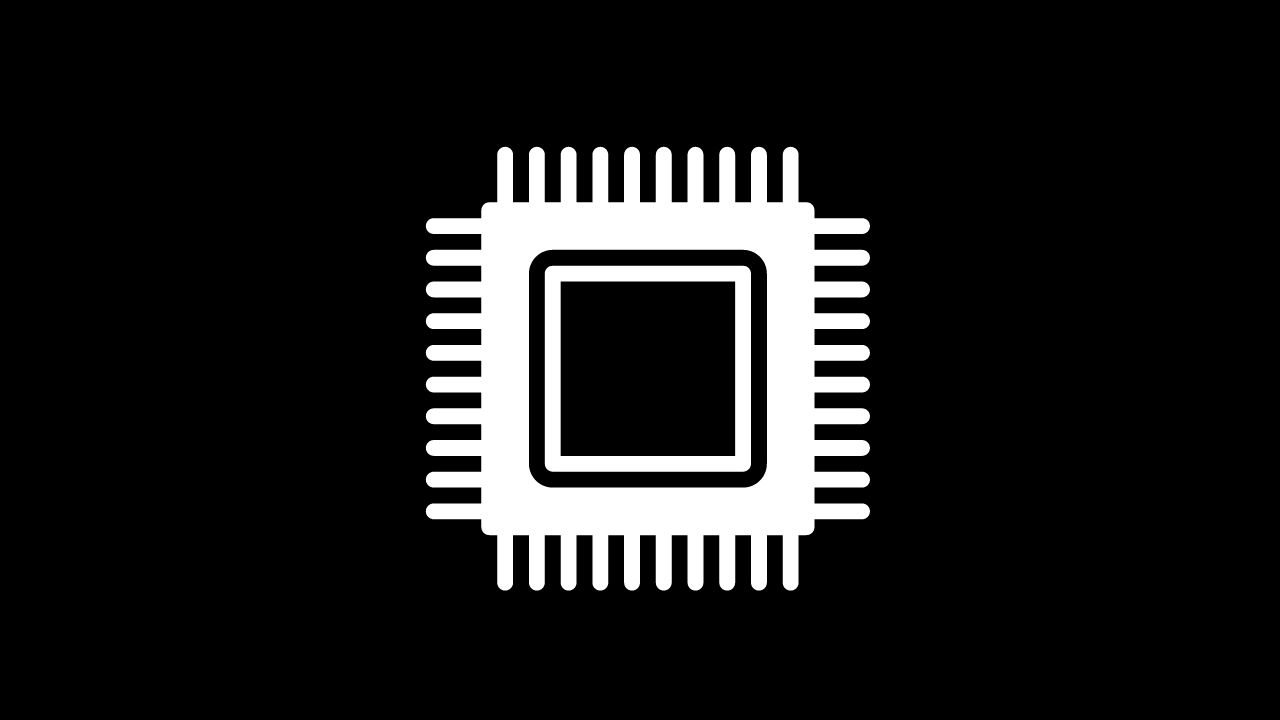BIOS (Basic Input/Output System) là phần mềm cơ bản trên bo mạch chủ của máy tính, giúp khởi động hệ điều hành và quản lý phần cứng. Việc vào BIOS có thể cần thiết khi bạn muốn thay đổi cấu hình phần cứng, thiết lập khởi động từ ổ đĩa USB, hoặc kiểm tra tình trạng của các thiết bị. Dưới đây là hướng dẫn chi tiết về cách vào BIOS trên một số dòng máy tính phổ biến.
1. Máy Tính Windows PC
A. Hãng Dell
Khởi Động Lại Máy Tính: Bấm vào nút Start, chọn Restart hoặc Shut Down và Restart.
Nhấn Phím F2: Ngay khi máy tính bắt đầu khởi động lại, nhấn liên tục phím F2 cho đến khi màn hình BIOS xuất hiện.
B. Hãng HP
Khởi Động Lại Máy Tính: Chọn Restart hoặc Shut Down và Restart từ menu Start.
Nhấn Phím F10: Ngay khi máy tính khởi động, nhấn liên tục phím F10 để vào BIOS. Đối với một số mô hình cũ hơn, bạn có thể cần nhấn phím Esc trước, sau đó chọn F10.
C. Hãng Lenovo
Khởi Động Lại Máy Tính: Chọn Restart hoặc Shut Down và Restart từ menu Start.
Nhấn Phím F1 hoặc F2: Đối với các máy tính Lenovo, phím vào BIOS thường là F1 hoặc F2. Nhấn phím liên tục ngay khi máy tính bắt đầu khởi động.
D. Hãng Asus
Khởi Động Lại Máy Tính: Chọn Restart hoặc Shut Down và Restart từ menu Start.
Nhấn Phím F2 hoặc Del: Ngay khi máy tính bắt đầu khởi động, nhấn liên tục phím F2 hoặc Del (Delete) để vào BIOS.
2. Máy Tính Mac
Máy tính Mac sử dụng một hệ thống khác với BIOS gọi là EFI (Extensible Firmware Interface). Để truy cập vào các tùy chọn khởi động trên Mac, bạn có thể:
Khởi Động Lại Máy Tính: Nhấp vào nút Apple ở góc trên bên trái và chọn Restart.
Nhấn Phím Option (Alt): Khi máy tính bắt đầu khởi động, nhấn và giữ phím Option (Alt) để truy cập vào trình đơn khởi động.
3. Máy Tính Acer
Khởi Động Lại Máy Tính: Chọn Restart hoặc Shut Down và Restart từ menu Start.
Nhấn Phím F2 hoặc Del: Ngay khi máy tính bắt đầu khởi động, nhấn liên tục phím F2 hoặc Del (Delete) để vào BIOS.
4. Máy Tính MSI
Khởi Động Lại Máy Tính: Chọn Restart hoặc Shut Down và Restart từ menu Start.
Nhấn Phím Del: Ngay khi máy tính bắt đầu khởi động, nhấn liên tục phím Del (Delete) để vào BIOS.
5. Máy Tính Gigabyte
Khởi Động Lại Máy Tính: Chọn Restart hoặc Shut Down và Restart từ menu Start.
Nhấn Phím Del: Ngay khi máy tính bắt đầu khởi động, nhấn liên tục phím Del (Delete) để vào BIOS.
6. Máy Tính HP Pavilion và Envy
Khởi Động Lại Máy Tính: Chọn Restart hoặc Shut Down và Restart từ menu Start.
Nhấn Phím F10 hoặc Esc: Ngay khi máy tính bắt đầu khởi động, nhấn phím F10 hoặc Esc. Nếu nhấn Esc, chọn F10 từ menu hiện ra để vào BIOS.
Lưu Ý Quan Trọng
Nhấn Phím Đúng Lúc: Hãy chú ý nhấn phím vào đúng thời điểm khi máy tính khởi động. Nếu bạn không vào BIOS ngay lập tức, bạn sẽ cần khởi động lại máy tính và thử lại.
Cẩn Thận Khi Thay Đổi Cài Đặt: Trong BIOS, bạn có quyền thay đổi các cài đặt hệ thống quan trọng. Hãy cẩn thận và đảm bảo bạn hiểu rõ các thay đổi bạn thực hiện để tránh gây ra lỗi hệ thống.
Với hướng dẫn chi tiết trên, bạn có thể dễ dàng truy cập vào BIOS trên các dòng máy tính phổ biến. Nếu bạn gặp khó khăn, hãy tham khảo tài liệu hướng dẫn của nhà sản xuất hoặc tìm kiếm hỗ trợ từ các diễn đàn công nghệ.
Kết nối với web designer Lê Thành Nam